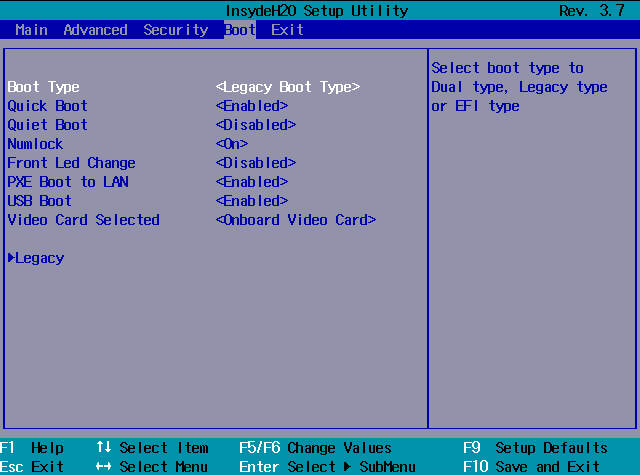Crear Fácilmente un USB Portátil de Arranque de Servidor en 3 Pasos
"Windows To Go Creator" proporcionado por AOMEI Partition Assistant Server puede ayudarle a crear rápidamente un Windows Server portátil en USB, para que pueda utilizar su propio entorno familiar de Windows Server en otros ordenadores.
¿Qué es un USB Server portátil?
Un USB Windows Server portátil es una herramienta muy práctica que le permite llevar un sistema operativo Windows Server en un USB o disco duro externo a cualquier lugar y arrancar en su entorno Server familiar en cualquier otro equipo, incluso en un equipo nuevo.
Proporciona un entorno seguro para aquellas personas que trabajan a distancia o desde un PC compartido. Y algunos programas o juegos tienen requisitos especiales para los sistemas operativos, un USB Server de arranque portátil también puede ayudar mucho. Entonces, ¿cómo podemos conseguir un USB Servidor de este tipo?
Una herramienta fiable para crear un USB Servidor portátil
Para crear una unidad USB de arranque portátil con el SO Windows Server almacenado en ella, necesitas la ayuda de un software de terceros. Aquí, nos gustaría compartir una herramienta fiable y completa llamada AOMEI Partition Assistant Server. Es capaz de ayudarle a crear un USB Server portátil de forma segura y rápida. Y tiene un montón de ventajas, incluyendo:
- Soporta Windows Server y otros sistemas Windows. AOMEI Partition Assistant le permite crear no sólo sistemas Windows Server como Windows Server 2008 (R2)/2012 (R2)/2016/2019, sino también todas las ediciones de Windows 10/8/7 USB portátiles.
- Le permite operar sin dejar huella. Puede insertar un USB Server en el ordenador de un amigo para ejecutar Windows Server sin preocuparse por la fuga de información. Porque cuando arrancas el ordenador desde el USB portátil Windows Server, el sistema anfitrión estará desconectado, no se molestan mutuamente.
- Puede crear USB Server portátiles sin archivo ISO. El Asistente de Partición AOMEI puede ayudarte a crear un Servidor USB portátil con el sistema actual. Así que no necesita descargar el archivo ISO de Windows Server.
Tutorial: crear USB portátil de arranque Server en 3 pasos
Puede descargar la versión demo y seguir la siguiente parte para ver los pasos para crear un Windows Server portátil en un pen drive USB.
Preparativos:
- Una memoria USB de más de 13 GB. Podría ser otros dispositivos de almacenamiento externo como HDD, SSD.
- Un ordenador con Windows Server.
- Haga una copia de seguridad de su memoria USB si hay algunos datos importantes en ella porque la operación Windows To Go formateará la unidad USB.
- Descargue los archivos ISO del Servidor si planea crear una unidad USB de arranque del Servidor desde la ISO.
Paso 1. Inserte el USB en su ordenador. Inserte el USB en su ordenador, y abra AOMEI Partition Assistant, haga clic en "Herramientas" en la barra de herramientas superior, y elija "Windows To Go Creator".
Paso 2. En esta ventana, seleccione una forma de crear un USB portátil de servidor. Aquí seleccionamos "Crear Windows To Go con disco de sistema/ISO", seleccionamos los archivos ISO correspondientes y pulsamos "Siguiente".
✍Sugerencia: Si no tiene archivos ISO de Windows Server relacionados, puede elegir "Crear Windows To Go con el sistema actual" para copiar su partición actual de Windows Server a USB para una unidad de arranque USB portátil. Esto requiere que su USB sea más grande que la partición Server de su disco.
Paso 3. En esta ventana, debe seleccionar USB como ubicación de destino. Además, también puede elegir un disco duro o SSD como ubicación de destino y, a continuación, haga clic en " Proceder ".
Una vez finalizada la operación, dispondrás de un dispositivo USB portátil de Windows Server. Desenchufe el USB y podrá arrancar Windows Server desde otros ordenadores.
How to boot Server from portable USB drive?
Ahora, puede insertar USB a otros ordenadores para utilizar su propio Windows Server. Pero para arrancar desde USB con éxito, también es necesario establecer el USB como unidad de arranque cuando se inicia el ordenador.
Paso 1. Inserte el USB en el ordenador. Inserte el USB en el ordenador e inícielo. Pulsa la tecla Setup para entrar en la BIOS (normalmente la tecla Setup es F1, F2, ESC).
Paso 2. Active la opción "USB Boot" para establecer el USB como unidad de arranque en el menú de arranque.
Paso 3. Pulse "F10" para salir de la BIOS. Entonces tu ordenador arrancará desde la unidad USB.
Conclusión
Esto es cómo crear un USB portátil de Windows Server. Con el Asistente de Partición AOMEI, puede crear un USB portátil de Windows Server. Además, si se encuentra con problemas de arranque, puede utilizar AOMEI Partition Assistant para crear medios de arranque y encontrar una manera de solucionar el problema de arranque, como la fijación de MBR en el entorno de Windows PE.
Si desea utilizar el Asistente de Partición AOMEI en un número ilimitado de ordenadores dentro de una empresa, puede utilizar la Unlimited Edition, entonces usted puede ahorrar mucho dinero.